Android 운영 체제 (OS) 옹호자들이 지난 몇 년 동안 PIP (Picture-in-picture)를 새롭고 흥미로운 기능으로 선전했지만 아이디어와 응용 프로그램 자체는 TV에서 처음 소개되었습니다. 1976.
사실 20 세기 말과 21 세기 초까지 PiP는 프리미엄 기능으로 승격되었습니다. 그 시대의 고급 TV 세트에서.
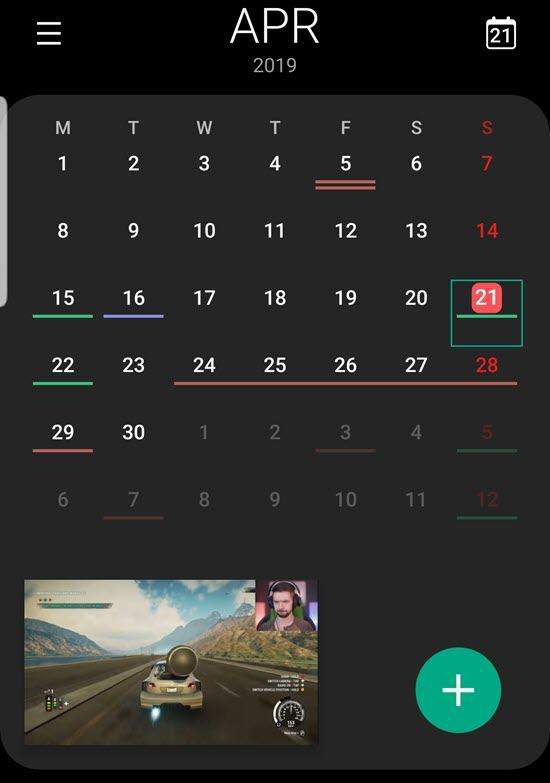
에 상당한 단점이있었습니다. 그러나이 기술은 그 중에서도 상당한 대역폭 요구 사항이었으며 당시 하드웨어, 케이블 연결 및 초기 컨텐츠를 제공하는 데 필요한 모든 것을 복제하지 않고 동일한 디스플레이 장치에 두 번째 데이터 스트림을 푸시 할 수있는 방법이 없었습니다.
다시 말해, TV 세트에는 수신기 2 개, 케이블 셋톱 박스 2 개 등이 필요했습니다. 오늘날, 무선으로 하나의 데이터 스트림에서 우리가 주머니에 가지고 다니는 해상도 장치.
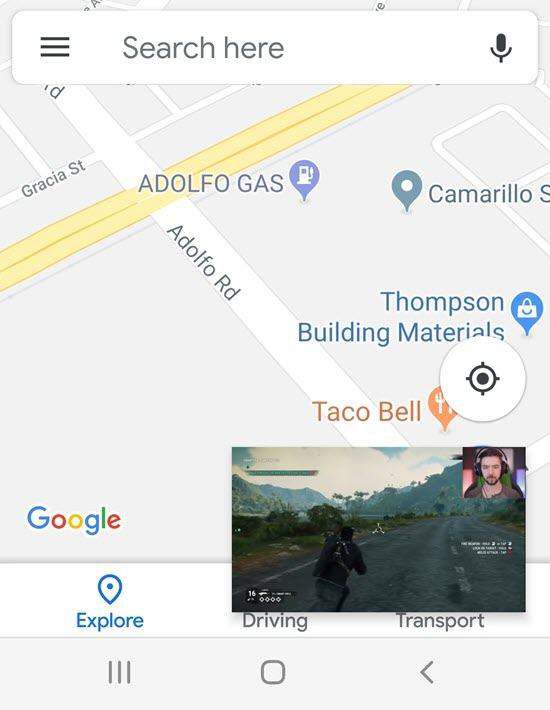
오늘의 PiP— 한 콘텐츠 작은 상자 또는 창 안에서 다른 데이터를 재생하는 큰 창 안에서 스트림을 재생하는 것은 개념 상 어쨌든 지난 세기와 동일하지만 인터넷 및 마이크로 기술은 PiP를 더 멋진 것뿐만 아니라 다른 것으로 바꿨습니다. 실제로 실용적입니다.
Android의 PiP 기술을 사용하면 GoogleMaps에서 위치를 검색하는 동안 친구와 저녁 식사 계획을 논의하거나 이메일에 회신하면서 YouTube 비디오를 볼 수 있습니다. Android 8.0 이상을 실행하는 스마트 폰 또는 태블릿 만 있으면됩니다.
이용 가능 여부 및 호환성
PiP만큼 멋지지만 가장 큰 단점은 이를 지원하는 앱이 많지 않습니다. 아래 이미지와 같이 내 휴대폰의 앱 제어판 (설정)에서 Picture-in-picture 하위 섹션에서 볼 수 있듯이 호환되는 대부분의 앱은 Chrome,지도 및 YouTube와 같이 Android와 함께 제공되는 앱입니다.
좋은 소식은 Netflix, Amazon Prime Video 및 YouTube를 포함한 주요 비디오 플레이어가 모두 PiP와 호환되고 더 많은 방법이 있다는 것입니다.
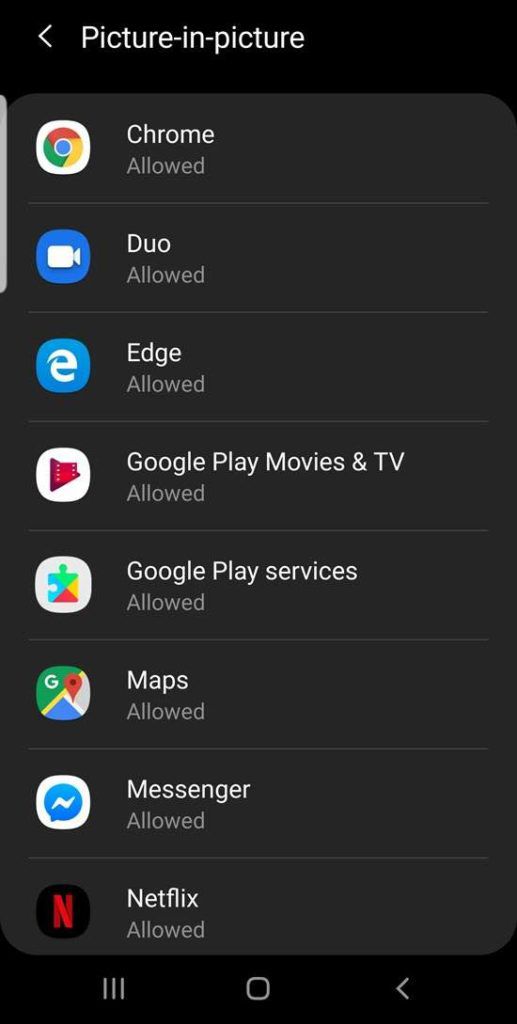
처음에 Google은 프리미엄 (또는 YouTube)이 아닌 한 YouTube 사용자를 제외하려고했습니다. 빨간색) 가입자와 Netflix 및 Prime Video는 PiP와 호환되지 않았습니다.
그러나 모든 것이 바뀌었고 VLC (인기있는 오픈 소스 비디오 플랫폼), WhatsApp (비디오 채팅), Facebook, Instagram, Google Duo 및 Pocket과 같은 더 많은 앱이 점점 더 많이 보이고 있습니다 캐스트 (비디오 팟 캐스트)는 PiP 기능을 배포합니다.
휴대 전화에서 모든 종류의 다른 작업을 수행하면서 화상 회의를 할 수있는 WhatsApp 화상 채팅 앱과 같은 일부는 매우 편리합니다.
PiP 켜기
Android의 최신 버전에서는 PIP가 이미 켜져 있습니다. 이 기능을 사용하려는 특정 앱에 대해 켜져 있는지 확인하기 만하면됩니다.
아마도 이미 그 일을 처리하고 있지만 확실하게 보자. 다음 지침은 스마트 폰 제조업체 및 사용중인 운영 체제에 따라 약간 다를 수 있습니다.
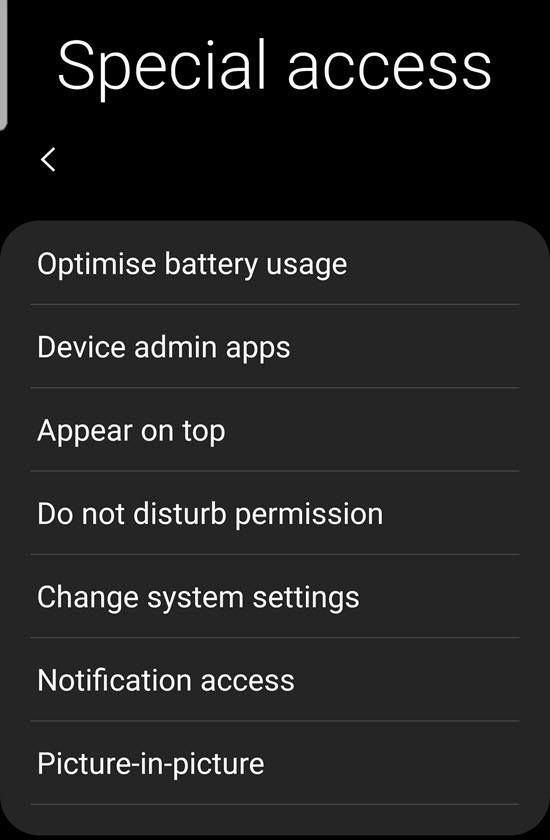
PiP 호환 앱 목록이 표시됩니다. 휴대 전화 및 OS 버전에 따라 목록의 각 앱 이름 및 아이콘 아래에 PiP 사용 여부에 대한 표시가있을 수 있습니다 (대부분 "허용"또는 "예"). 예를 들어, 내 Samsung Galaxy는 "허용"을 표시하고 "허용되지 않음"을 표시하지 않습니다.

물론 원하는 앱에 대해 PiP가 켜져 있지 않은 경우 목록에서 앱 이름을 탭한 다음 슬라이더를 움직여서 켜십시오.
Picture-in-Picture 사용
PiP 인스턴스는 작은 플로팅 경계선없는 상자 (스크롤바 및 기타 컨트롤 제외)로 구성되어 콘텐츠 만 표시합니다 ( 그것을 누르십시오. 즉, 우리는 기분이 좋을 것입니다). 공간을 절약하기 위해 컨트롤이 숨겨져 있습니다.
표준 앱 창을 PiP 창으로 변환하는 것은 간단합니다. 앱을 전체 화면 모드로 실행 한 상태에서 홈 버튼을 누릅니다. 앱은 다음 스크린 샷의 오른쪽 하단에있는 작은 상자로 변경해야합니다.
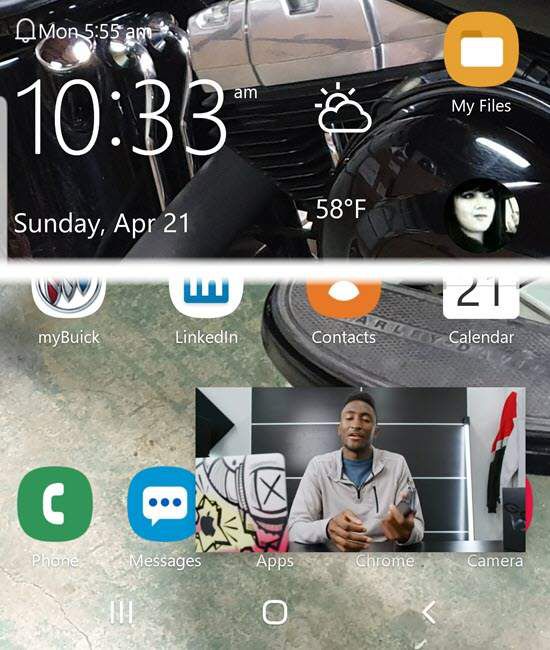
여기에서 PiPwindow를 화면의 아무 곳으로나 끌 수 있습니다. 탭하면 PiP 창에 전체 화면, 닫기가 표시되고 앱에 따라 다른 몇 가지 컨트롤이 표시됩니다. 예를 들어 아래 이미지에는 설정, 전체 화면, 닫기 및 비디오 탐색 컨트롤이 표시됩니다.
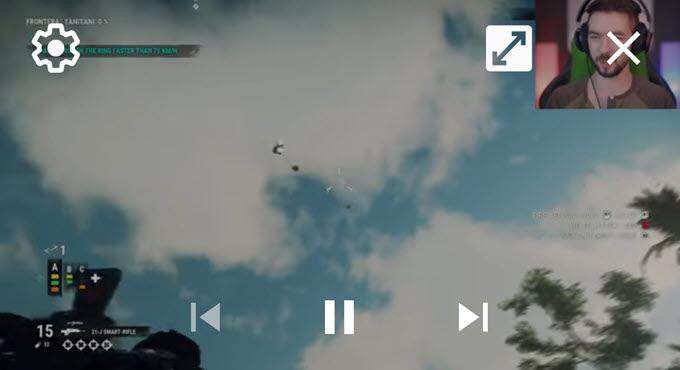
전화를 돌리면 PiPwindow가 다음을 따릅니다.
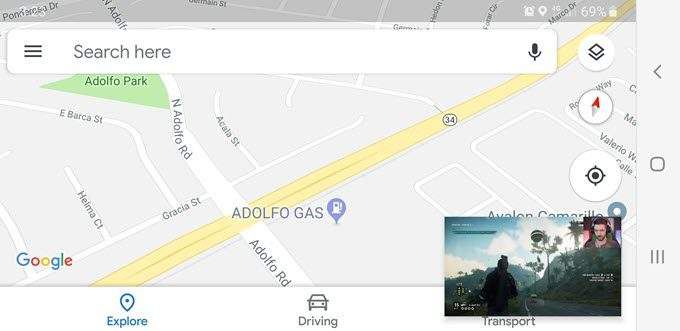
응용 프로그램이 PiP 모드로 표시되는지 여부는 수행중인 작업 또는 응용 프로그램 자체의 모드에 따라 달라집니다. Netflix, YouTube, Amazon Prime Video 및 기타 비디오 플레이어, 심지어 Chrome도 실제로 비디오를 재생하고 있어야합니다. 예를 들어 일부는 유휴 상태이거나 일시 중지 된 상태에서 PiP를 수행하지 않습니다.
Chrome은 전체 화면 모드로 먼저 들어 가지 않으면 사진 속 사진을 찍을 수 없습니다. Google지도는 내비게이션 모드에서 전체 화면으로 PiP를 표시하지만 일부 다른 시나리오에서는 그렇지 않습니다.
또한 일시 정지 된 비디오를 표시하는 동안 PIP (Picture-in-picture)가 시작되지 않지만 PiP에있는 동안에는 전체 앱으로 돌아 가지 않고 일시 중지 (일부 앱)에서 비디오 타임 라인을 탐색 할 수 있습니다.
마지막으로 앞서 언급 한 설정의 특수 액세스 하위 섹션으로 돌아가서 모든 앱에 대해 PiP를 비활성화 할 수 있습니다. 다음과 같은 경우에 해당 지침이 다시 나타납니다.
이 목록으로 돌아 오는 또 다른 이유는 모바일 기기에 설치된 앱 중 PiP와 호환되거나 업그레이드 된 앱을 찾는 가장 쉬운 장소입니다.